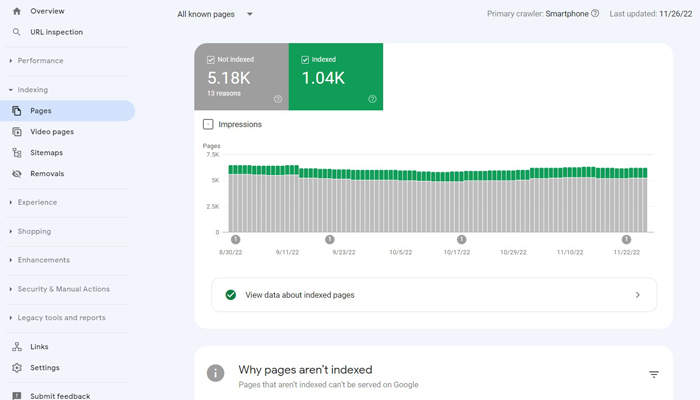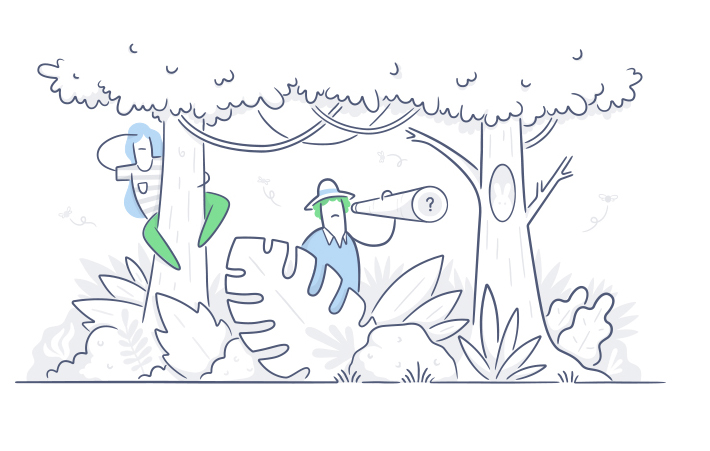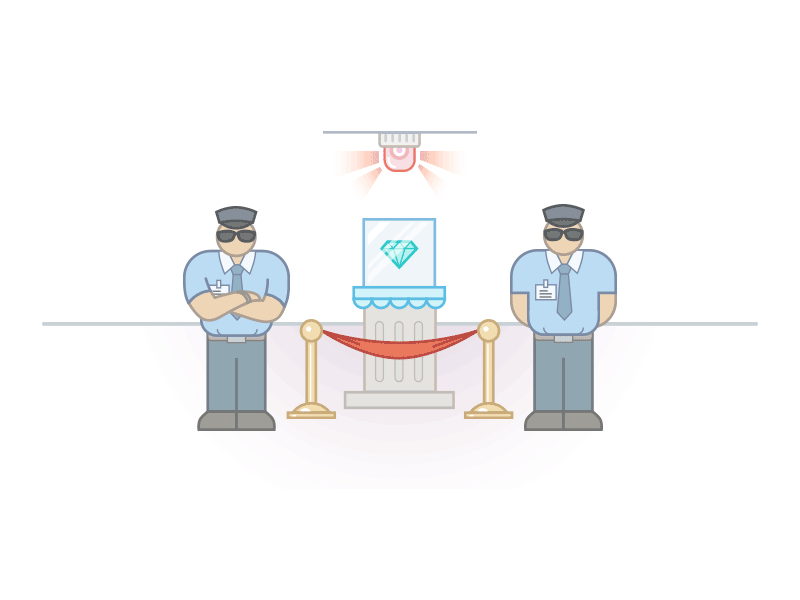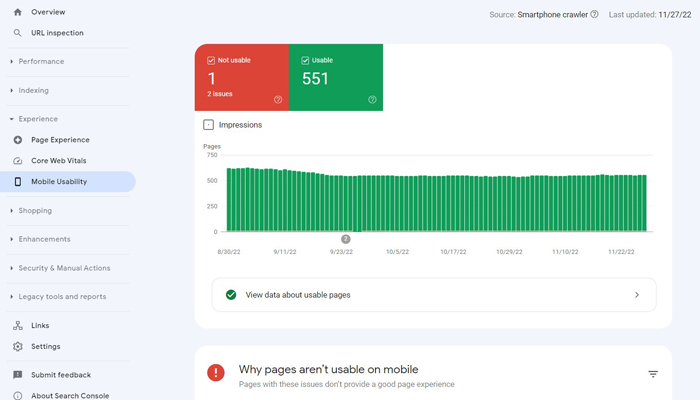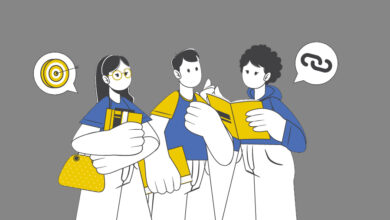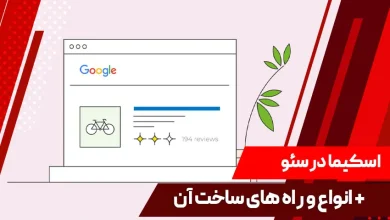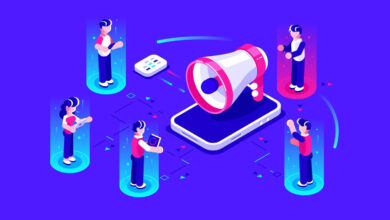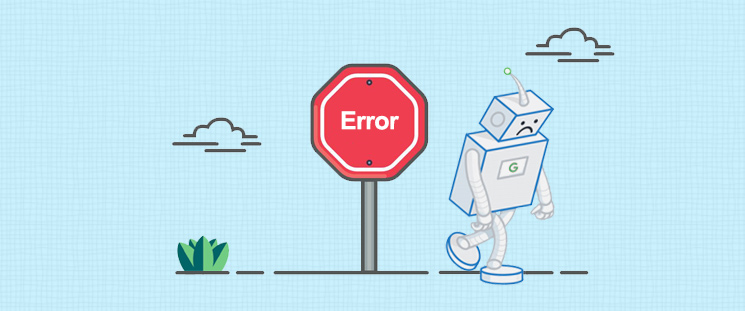
اگر صاحب کسبوکار اینترنتی هستید و میخواهید فروش بیشتری داشته باشید، وبمسترید یا میخواهید به عنوان کارشناس سئو یا دیجیتال مارکتینگ در مجموعهای کار کنید، باید نحوه رفتار موتور جستجوی گوگل با سایتها را بشناسید. گوگل سرچ کنسول مهمترین ابزاری است که میتواند به شما کمک کند تا وبسایت خودتان را برای موتور جستجوی گوگل بهینه کنید تا در نهایت ورودیهای سایت شما افزایش چشمگیری داشته باشد.
کنسول جستجوی گوگل به شما کمک میکند نحوه عملکرد گوگل نسبت به سایت خود را بررسی کنید، وضعیت فعلی خود در جستجوها را ببینید و با رفع اشکالات سایت خود، رتبه بهتری را در گوگل بدست آورید. در بخشهای مختلف این ابزار کارآمد، خطاهایی که خزندههای گوگل هنگام بررسی سایت شما با آنها مواجه شده است را نشان میدهد. بخشی از این خطاها مربوط به ایندکس شدن یا نشدن سایت شماست و برخی دیگر به وضعیت ریپسپانسیو بودن سایت شما در دستگاههای مختلف مثل موبایل اشاره دارد.
در این راهنما قصد داریم خطاهای Pages در قسمت Indexing و خطاهای Mobile Usability در قسمت Experience سرچ کنسول را شرح دهیم و برای رفع آنها راهکار نشان دهیم. ضمنا برای یادگیری کامل و عملی کار با سرچ کنسول و آشنایی با تنظیمات پیشرفته این ابزار، دوره گوگل سرچ کنسول نوین همان دورهایست که مطمئنیم به کارتان خواهد آمد!
آخرین تغییرات سرچ کنسول
پنل سرچ کنسول در آگوست ۲۰۲۲ دچار تغییراتی شد. تا قبل از آن بخشی به اسم Coverage وجود داشت که وضعیت صفحات سایت را نشان میداد اما از آگوست ۲۰۲۲ این بخش نامش به Pages تغییر کرد. قبل از این تغییر در قسمت coverage، چهار نمودار با رنگهای مختلف وجود داشت. نام این ۴ بخش، Errors، Valid With Warning، Valid و Excluded بود.
پس از آپدیت، این ۴ بخش با هم ادغام شدند و ۴ نمودار به ۲ نمودار به نامهای Not Indexed با رنگ خاکستری و Indexed با رنگ سبز ایجاد شدند. در واقع دو بخش Errors و Excluded در گروه Not Indexed و دو قسمت Valid و Valid With Warning نیز در گروه Indexed قرار گرفتند.
خیلی از خطاها و هشدارهای نسخه قبلی سرچ کنسول، در نسخه جدید با هم ادغام شدهاند. بنابراین ممکن است تعداد خطاها نسبت به قبل افزایش یافته باشد که البته جای نگرانی نیست.
برای اطلاع از این خطاها و هشدارها، بخشی به قسمت پایینی نمودارها به اسم Why pages aren’t indexed اضافه شده و دلایل ایندکس نشدن و مشکلات صفحات سایت را شرح میدهد. روی هر کدام از این خطاها که کلیک کنیم، صفحاتی که شامل آن خطا میشود را میبینیم.
در قسمت پایینتر هم هشدارهایی نمایش داده میشود. این هشدارها درباره صفحاتی هستند که ایندکس شدهاند اما احتمالا با مشکلاتی در نمایش در SERP مواجه هستند.
بخش Indexed هم که مشخصا مربوط به صفحاتی هست که ایندکس شدهاند و مشکلی ندارند. برای مشاهده صفحات ایندکس شده میتوانید روی قسمت View data about indexed page کلیک کنید.
در قسمت Pages شما میتوانید خطاهای مرتبط با صفحات خودتان و مشکلاتی که خزندههای گوگل در مسیر ایندکس کردن با آن مواجه میشوند را مشاهده کنید. بنابراین میـوان گفت که مهمترین و اصلیترین خطاهای سرچ کنسول در این بخش قرار دارند. در ادامه رایجترین این خطاها توضیح میدهیم.
توجه داشته باشید که برخی از این خطاها بحرانی نیستند و نیازی به رفع و رجوع آنها ندارید. برخی از خطاها هم مانند خطاهای سری xx5 در صورت تداوم جدی هستند و باید به سرعت برای برطرفسازی آنها اقدام کنید.
خطای Page with redirect
پیام Page with redirect نشان میدهد که صفحهای به صفحهی دیگر ریدایرکت شده است و به همین دلیل ایندکس نمیشود این موضوع معمولا به دو دلیل اتفاق میافتد:
• عوض کردن URL صفحه
• هدایت کاربر به صفحهای دیگر
رفع خطا:
بعد از اینکه لینکهای مربوط به این پیام را در سرچ کنسول مشاهده کردید، باید تصمیم بگیرید که آیا قصد دارید این لینکها را نگه دارید یا حذف کنید. این سوال پیش میآید که آیا اصلاْ این خطاها نیاز به رفع شدن دارند یا نه؟
جواب این سوال «خیر» است. اگر صفحه مشکل خاصی ندارد و کاربران را به صفحه مورد نظرتان هدایت میکند، اصلا نیازی به حذف یا رفع خطا ندارید. تنها زمانی نیاز به رفع خطا خواهید داشت که متوجه شوید که صفحه به درستی کار نمیکند یا کاربران را به صفحهی اشتباهی هدایت میکند.
خطای Server Error (5xx)
همانگونه که از نام آن پیداست خطاهای سرور در گوگل وبمستر زمانی رخ میدهند که رباتهای خزنده گوگل نتوانسته باشند با سرورهای سایت شما ارتباط برقرار کنند. برای خطاهای سرور نیز باید فوراً اقدام کنید چرا که ممکن است آسیب بزرگی به سایت شما برساند.
هنگامی که رباتهای خزنده گوگل در صفحات سایت شما میخزند، مدت زمان خاصی را برای بارگذاری اختصاص میدهند. اگر در این مدت بنا به دلایلی که در ادامه بررسی خواهیم کرد، سرور سایتتان پاسخگو نباشد، علمیات خزش متوقف میشود و خطای سرور گزارش داده خواهد شد. وقتی ربات گوگل در سایت شما میخزد، فقط برای مدت زمان مشخصی منتظر میماند تا سرور بارگذاری شود. اگر خیلی طول بکشد، ربات منصرف میشود و زمان درخواست تمام میشود.
از آنجایی که ربات نمیتواند سایت را crawl کند، صفحات شما ایندکس نمیشود. در واقع خطاهای سرور بیشتر در مرحله خزیدن رخ میدهند. Google میتواند URL شما را پیدا کند، اما سرور به موقع بارگذاری نمیشود تا ربات بتواند آن را crawl کند. هر زمان که مشکلی در سرور رخ دهد، در سرچ کنسول، به صورت Server error (5xx) نشان داده میشود.
سرچ کنسول از این خطا برای نشان دادن خطاهای ۵۰۰، ۵۰۲ و ۵۰۳، استفاده میکند که رایجترین خطاهای 5xx هستند.
خطای ۵۰۰ Internal Server Error
به هر دلیلی، مشکلات فنی باعث میشود که سرور پردازش درخواست را به تاخیر بیاندازد. ممکن است یک خطای کدنویسی در CMS، کد PHP نامناسب یا هزاران دلیل دیگر، باعث این اتفاق باشد.

خطای ۵۰۲ Bad Gateway
خطای ۵۰۲ زمانی رخ میدهد که یک سرور، پیغامی نادرست از سرور دیگری دریافت کرده. گاهی هم این خطا ممکن است به دلیل وجود مشکل در CMS وردپرس شما باشد.
خطای ۵۰۳ Service Unavailable
اگر سرور شما خیلی شلوغ است یا برای به روزرسانی و بهبود از کار افتاده است، با خطای ۵۰۳ مواجه خواهید شد. این بدان معناست که سرور به طور موقت در دسترس نیست، اما بعداً باز خواهد گشت. زمانیکه سرور شما با حجم زیادی از ترافیک مواجه است، اگر یک ربات سعی در خزیدن وب سایت شما داشته باشد، ممکن است خطای ۵۰۳ را ایجاد کند.
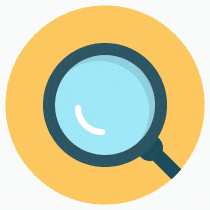
به دنبال خدمات سئو هستید؟
ما دانش لازم برای افزایش اعتبار و رتبه شما در گوگل را داریم. پس خوبه با ما تماس بگیرید.
برای مشاوره رایگان، همین الان با ما تماس بگیرید.
افزایش ترافیک وب سایت شما
021-41897070داخلی 3
رفع خطا:
معمولاْ این خطاها یک مشکل موقت را نشان میدهد. ساده ترین راه برای آزمایش خطاهای سرور این است که تک تک لینکهایی که شامل این خطا در سرچ کنسول میشوند را باز کنید، اگر به درستی بارگذاری شد، جای هیچ نگرانی نیست و احتمالا خطایی که سرچ کنسول نشان داده، صرفا اطلاعات قدیمی گوگل است که هنوز به روزرسانی نشده است.
اگر با وجود مراحلی که توضیح دادیم هنوز خطاهای مربوط به سرور را میبینید، چند راهکار وجود دارد که میتوانید برای رفع خطاها امتحان کنید:
پاک کردن کوکیها و Cashe ها
گاهی وقتها خطاهای سرور به خاطر کوکیهای مربوط به سایت شماست. حذف آنها یا بروزرسانی مرورگر، معمولا این مشکل را حل میکند. برای این کار به بخش History مرورگرتان بروید و Delete را انتخاب کنید. برای حذف کوکیها از برخی دستگاهها، ممکن است لازم باشد قبل از زدن دکمه حذف، کادر کنار کوکیها را علامت بزنید. صفحه خود را Refresh کنید و بررسی کنید که آیا کد خطا را نشان میدهد یا خیر.
با ارائه دهنده هاست/سرویس خود تماس بگیرید
اگر همچنان این خطاها را مشاهده میکنید، ارائهدهندهی هاست شما باید بتواند مشکل را از سمت خود برطرف کند. ممکن است که آنها از قبل از یک مشکل سمت سرور آگاه باشند و بتوانند مسئله شما را حل کنند.
CMS خود را بررسی کنید
ممکن است فایلهای خراب در دیتابیس وردپرس (یا سایر CMSهای) شما وجود داشته باشد. سعی کنید افزونهها و قالبها را دوباره نصب. گاهی نیز با نصب مجدد وردپرس این مشکل رفع میشود. مورد بعدی اینکه باید جاوا اسکریپت و CSS خود را هم بررسی کنید، زیرا خطوط کد معیوب ممکن است باعث ایجاد خطا شوند.
محدودیت حافظه PHP خود را بررسی کنید
ممکن است محدودیت حافظه PHP خود را تمام کرده باشید که این موضوع میتواند باعث مشکلات سرور شود.
خطای Excluded by ‘noindex’ tag
این خطا برای زمانی است که صفحه مورد نظرتان را برای ایندکس شدن تنظیم کردهاید اما صفحه در meta tag یا HTTP headerدستور noindex دارد. یعنی شما دارید برای یک صفحه، همزمان دو تا دستور متضاد به گوگل میدهید. در کل دلایل این خطا میتواند موارد زیر باشد:
- وجود تگ Noindex در صفحه
- ممکن است در تنظیمات Search engine visibility وردپرس گزینه «از موتورهای جستجو درخواست کن تا محتوای سایت را بررسی نکنند» را انتخاب کرده باشید.
- احتمال دارد یک پلاگین یا اسکریپت سایت، یک برچسب noindex به صفحات شما اضافه کرده باشد
- ممکن است سایت شما هک شده باشد و یک هکر ممکن است یک برچسب noindex به صفحات شما اضافه کرده باشد.
رفع خطا:
اگه میخواهید صفحه تان ایندکس شود، تگ نو ایندکس را از کدهای صفحه حذف کنید. اگر سایت شما وردپرسی است و از افزونه Yoast استفاده میکنید، باید در تنظیمات این افزونه برای صفحه موردنظرتان چک کنید که گزینه «از موتورهای جستجو درخواست کن تا محتوای سایت را بررسی نکنند» فعال نشده باشد.
خطای Alternate page with proper canonical tag
این پیام در سرچ کنسول میتواند به دلایل زیر باشد:
- شما در سایتتان محتوای تکراری دارید.
- شما بهترین نسخه از محتوای خود را که میخواهید در نتایج جستجو نمایش داده شود، انتخاب کردهاید
- شما نسخه تکراری صفحه خود را با تگ کنونیکال که به URL اصلی اشاره میکند علامتگذاری کردهاید.
در این حالت گوگل به سادگی نسخه تکراری را حذف میکند و نسخه اصلی صفحه را ایندکس میکند. در واقع این خطا نشان میدهد که صفحاتی ایندکس نشدهاند زیر در آنها تگ کنونیکال وجود دارد.
تگ کنونیکال چیست؟
وقتی صفحات مشابهی در سایت دارید، برای ایندکس کردن باید به موتور جستجو بفهمانید که کدام یکی از آن صفحات مشابه، صفحه اصلی شماست. برای اینکه به موتورهای جستجو بفهمانید کدام صفحه، صفحهی اصلی یا کنونیکال شماست، لازم است که کد مربوط به کنونیکال را در بخش هدر سایتتان قرار دهید. حالا چگونه؟

به مثال زیر توجه کنید:
فرض کنید دو صفحه زیر محتوای مشابهی دارند
www.sample.com/example1 (صفحه اصلی)
www.sample.com/example2 (صفحه تکراری یا مشابه)
در این حالت شما میخواهید به موتورهای جستجو بگویید که فقط صفحهی اصلی یا کنونیکال را ایندکس کند. برای انجام این کار میبایست کد html مربوط به آن را در صفحهی دوم (صفحهی تکراری) قرار دهید.
این کد عبارتست از:
این کد به موتور جستجو میگوید که صفحهی example1، نسخه اصلی صفحه example2 است.
در مثال بالا، صفحهی دوم که صفحهی تکراری است و تگ کنونیکال مناسب هم دارد، ممکن است در سرچ کنسول با خطای Alternate page with proper canonical tag مواجه شود و ایندکس نمیشود.
رفع خطا:
در حالت کلی ایندکس نشدن این صفحات، مشکل و خطا به حساب نمیآید و لزوما نباید برطرف و ایندکس شوند.
ولی حالا اگر بخواهید صفحاتی که خطای Alternate page with proper canonical tag نشان میدهد ایندکس شود، میبایست تگ کنونیکال را از آن صفحات حذف کنید.
خطای Duplicate without user-selected canonical
این خطا ممکن است به چند دلیل اتفاق بیافتد:
- زمانی که سایت شما چند صفحه با تگ تایتل مشابه یا محتوای مشابه توسط گوگل ایندکس شود
- زمانی که از قالبهایی برای سایتتان استفاده کنید که به صورت خودکار آدرسهای url مشابه بسازد (مثل ?page=1یا ?page=و …)
- اگر به تازگی ساختار سایتتان را عوض کردهاید مثلا نام دامنهتان را عوض کردهاید یا سیستم مدیریت محتوایتان را با سیستم دیگری جایگزین کردهاید.
رفع خطا:
برای رفع این خطا میتوانید از این دو روش استفاده کنید:

روش اول: استفاده از ریدایرکت 301
روش دوم: استفاده از تگ کنونیکال برای صفحات تکراری
خطای Blocked due to access forbidden (403)
خطای forbidden 403 خطای رایجی است که ربات خزنده گوگل هنگام خزش در سایت ممکن است به آن بر بخورد و به این معنی است که ربات گوکل نمیتواند به محتوای سایت شما دسترسی پیدا کند. این مشکل ممکن است به دلیل مجوزهای فایلها در هاست، خطای نرم افزاری، تنظیمات نامناسب هاست، تحریمها یا … باشد.
رفع خطا:
برای رفع این خطا فایل htaccess. را بررسی کنید. این فایل در هاست شما و در آدرس
File Manager > public_html
قرار دارد. ممکن است این فایل خراب شده باشد، میتوانید دوباره آن را بسازید.
یکی دیگر از دلایل احتمالی که باعث ایجاد خطاهای 403 میشود، مجوزهای نادرست برای فایلها یا فولدرها است. به طور کلی، زمانی که فایلها ایجاد میشوند، مجوزهای فایل، پیشفرض خاصی دارند که نحوه خواندن، نوشتن و اجرای آنها را کنترل میکند.
مجوزهای درست برای سایتهای وردپرسی شامل موارد زیر است:
- برای دایرکتوریها: 755 یا 750 وارد شود
- برای فایلها: 744 یا 640 وارد شود.
راه حل بعدی رقع این خطا این است که از افزونه The Site Health Check کمک بگیرید. این افزونه مشکلات احتمالی سایت وردپرسی شما را نشان میدهد.
خطای 404
این خطا زمانی رخ میدهد که سرور نمیتواند منبع درخواستی را پیدا کند. در خطای ۴۰۴ ارتباط با سرور به طور کامل برقرار شده، اما صفحه یا فایل درخواستی موجود نمیباشد؛ هنگامی که رباتهای خزنده گوگل اقدام به خزیدن به صفحهای از سایت شما میکند که حذف شده و یا آدرس آن تغییر کرده، به کاربر ارور ۴۰۴ میدهد و لینکهای داده شده به صفحه را شکسته طلقی میکند.
در چه صورتی با خطای 404 مواجه میشویم؟
گاهی اوقات ممکن است خطای ۴۰۴ به صفحاتی داده شوند که هرگز وجود نداشتهاند. این آدرسها ممکن است به دنبال لینکهای موجود در فایلهای جاواسکریپت یا فلش یا حتی نقشه سایت و… بدست آمده باشند.
گاهی نیز این امکان وجود دارد سایتهای دیگر عمداً یا سهواً به شما پیوند اشتباهی داده باشند برای مثال آدرس صفحه شما www.example.com/redshoos است اما مدیر سایتی دیگر به اشتباه آن را به این صورت تایپ کرده است: www.example.com/redshoes. در این شرایط میبایست با مدیر سایت تماس گرفته و از او بخواهید تا مشکل به وجود آمده را اصلاح کند.
همچنین گاهی وجود محتوای جعلی یا ریدایریکت بیش از حد و بیجهت صفحات باعث میشود گوگل نتواند ساختار سایت شما را درک کند.
رفع خطا:
- اطمینان حاصل کنید که صفحه شما منتشر شده باشد و در حالت پیش نویس یا خصوصی نباشد.
- مطمئن شوید آدرس صفحه تغییر نکرده باشد.
- بررسی کنید خطای ۴۰۴ در صفحه مد نظر با آدرس با www نشان میدهد یا بدونwww. همچنین HTTP در مقابل HTTPS.
- نقشه سایت خود را مداوم بهروز کنید و آدرس صفحاتی که پاک کردهاید را از روی آن حذف نمایید.
- اگر نمیخواهید صفحه مورد نظر را احیا کنید با استفاده ریدایرکت ۳۰۱ آدرس صفحه را به صفحه جدید منتقل کنید.
البته لازم به ذکر است که لزوما تمام 404ها نیاز به رفع شدن ندارند. اگر آدرسی جا به جا شده است کافی است از ریدایرکت 301 اسفاده کنید. اگر هم هم آدرس صفحه مورد نظر ناشناخته است یا قصد دارید حذف شود، میتوانید خطای 404 را نادیده بگیرید.
خطای Soft 404
همانطور که میدانید اگر کاربر آدرس صفحهای را که حذف شده و یا آدرس آن تغییر کرده باشد وارد کند، سرور به او خطای 404 نشان میدهد. این خطا از طرف مرورگر و موتورهای جستجو کاملا قابل تشخیص است درحالی که خطای 404 soft تنها برچسبی است که موتورهای جستجو و گوگل به برخی از صفحات شما میدهند؛ در واقع هنگامی که صفحهای وجود نداشته باشد اما سرور به اشتباه صفحه دیگری (با محتوای کم و غیر قابل استفاده) را نمایش دهد، در گوگل سرچ کنسول خطای 404 soft رخ میدهد.
اهمیت این خطا نسبت به خطای 404 بسیار بیشتر است زیرا باعث میشود موتورهای جستجو بیشتر وقت خود را صرف ایندکس صفحات و آدرسهای غیر موجود در سایت شما کنند. بنابراین پیشنهاد میکنیم همیشه آنها را جدی بگیرید.

رفع خطا:
برای صفحاتی که وجود ندارند:
- تنظیمات سایت خود را در خصوص صفحات حذف شده تغییر دهید و آنها را با پیغام خطای 404 (یافت نشد) یا خطای 410 (صفحه پاک شده) نمایش دهید.
- با استفاده از ریدایرکت 301 آدرس صفحات پاک شده را به صفحه جدید یا صفحه اصلی سایت خود منتقل کنید.
- توجه داشته باشید در صورتی که صفحه دیگری با محتوای مشابه دارید، بهتر است صفحه قدیمی را به روی آن ریدایرکت کنید.
همچنین برای صفحاتی که قرار است نگهدارید قبل از هرچیزی مطمئن شوید محتوای مناسبی در صفحه وارد کردهاید. گاهی خطای 404 soft در گوگل سرچ کنسول به علت کم بودن محتوا بهوجود میآید؛ پس سعی کنید کیفیت و مقدار محتوای خود را افزایش دهید.
خطای Blocked by robots.txt
این خطا وقتی رخ میدهد که شما صفحه تان را برای ایندکس شدن تنظیم کردهاید اما آن صفحه توسط فایل robots.txt مسدود شده است.
این فایل فهرستی از دستورات است که به ربات گوگل داده میشود و این خطا نشان میدهد یک خط کد در فایل robots.txt شما وجود دارد که به گوگل میگوید اجازه خزیدن در این صفحه را ندارد.
رفع خطا:
برای رفع این خطا، فایل robots.txt خود را بررسی کنید و در صورت نیاز تغییر دهید تا دستور مسدود شدن برای صفحه موردنظر اعمال نشود. اگر میخواهید صفحهی مورد نظر ایندکس شود، آن خط را از فایل robots.txt خود پیدا کرده و حذف کنید.
اگر این کار را نکردید، فایل sitemap.xml خود را بررسی کنید تا ببینید آیا URL مورد نظر در آنجا لیست شده است یا خیر. اگر هست آن را بردارید. گاهی اوقات افزونههای وردپرس صفحاتی را به فایل سایتمپ شما وارد میکنند که متعلق به آنها نیست.
خطای Redirect error
این خطا نشان میدهد که مشکلی در ریدایرکتهای سایت وجود دارد و زمانی ایجاد میشود که آدرس یک صفحه تغییر کرده یا عوض میشود و ریدایرکتها درست کار نمیکنند. در کل گوگل چند دلیل برای رخ دادن خطای ریدایرکت مطرح میکند:
- یک زنجیره ریدایرکت که خیلی طولانی باشد
- یک loop ریدایرکت
- وجود آدرس ریدایرکتی که طول آن بیش از حد مجاز یک URL استاندارد باشد
- وجود یک URL اشتباه یا خالی در زنجیره ریدایرکت
برای مثال اگر زنجیرهی ریدایرکت داشته باشیم،
مثلا آدرسhttp://yourdomain.com ریدایرکت شود به:
http://www.yourdomain.com ، که خودش ریدایرکت شده است به:
https://www.yourdomain.com، در این حالت آدرس ما چندبار تغییر کرده است و خطا رخ میدهد.
رفع خطا:
گوگل باید حجم زیادی از محتوا را Crawl کند، بنابراین دوست ندارد زمان و تلاش خود را برای خزیدن این نوع لینکها تلف کند. حالا برای رفع این مشکل با اطمینان از اینکه ریدایرکت شما مستقیماً به URL نهایی میرود، این مشکل را حل کنید و تمام مراحل اضافی وسط را حذف کنید. در کل بهتر است آدرسهای ریدایرکت سایتتان را بازبینی کنید.
خطای Blocked due to other 4xx issue
این خطا میگوید که یکی از خطاهای 401 یا 403 یا 404 باعث شده که صفحهای ایندکس نشود.

رایجترین خطاهای 4xx عبارتند از:
خطای 404
این خطاها زمانی رخ میدهند که صفحهای پیدا نمیشود. اگر صفحه حذف شده باشد یا URL اشتباه تایپ شده باشد، ممکن است این اتفاق بیفتد.
خطای 400
این خطاها نشان میدهد که سرور قادر به پردازش درخواست نیست. اگر وبسایت به دلیل به روزرسانی و بهبود از کار افتاده باشد یا در کدها، خطایی وجود داشته باشد، ممکن است این اتفاق بیفتد.
خطای 403
این خطاها زمانی رخ میدهند که دسترسی به وب سایت شما محدود شده باشد. اگر وب سایت با رمز عبور محافظت شده باشد یا در پشت درگاه پرداخت بماند، ممکن است این اتفاق بیفتد.
رفع خطا:
برای رفع این خطاها میتوانید از راههای زیر استفاده کنید:
- یک ریدایرکت 404 تنظیم کنید تا کاربران بعد از این خطا به صفحهای دیگر هدایت شوند (راه حل رفع خطای 404 را در خطای شماره 7 شرح دادهایم)
- فایل htaccess. خود را چک کنید. این فایل فایل تنظیمات سرور است که به شما میگوید سرور چطور به درخواستها پاسخ میدهد. اگه یه خطای 403 دریافت کردید، ممکن است بخاطر وجود مشکلی در فایل htaccess. باشد. برای رفع مشکل میتوانید این فایل را مجددا بسازید.
- فایل Robots.txt سایتتان را چک کنید. این فایل به گوگل میگوید که کدام صفحات سایتتان باید خزش شوند و کدام یک نباید خزش شوند.
- با سرویس دهندهی هاست خود تماس بگیرید و از درست بودن تنظیمات هاستتان مطمئن شوید.
خطای Crawled – currently not indexed
این وضعیت نشان میدهد که صفحهی مورد نظر، مورد خزش و بازدید ربات گوگل قرار گرفته اما ایندکس نشده است و در SERP نمایش داده نمیشود. یعنی گوگل به صفحه دسترسی دارد، برای کراول کردن صفحه وقت گذاشته و در نهایت تصمیم گرفته که صفحه را ایندکس نکند. ایندکس نشدن صفحه میتواند دلایل مختلفی داشته باشد. ممکن است حتی صفحه قبلا ایندکش شده باشد اما به دلایلی گوگل تصمیم بگیرد از ایندکس خارج کند.
مثلا بخاطر آپدیت الگوریتمهای گوگل، یا حتی یک باگ از سوی گوگل. در هر صورت باید بدانیم که چرا گوگل تعدادی از صفحات سایتمان را کراول کرده ولی ایندکس نه!
گوگل برای بروز این خطا در سرچ کنسول دلایل شفافی نمیدهد، اما یک سری راهکار وجود دارد که بتوان از وقوع آن جلوگیری کرد:
محتوای سایتتان را با کیفیتتر کنید که این کار هم شامل محتوای متنی و تصاویر میشود و هم مسائلی مثل لینکسازی داخلی، صفحات مشابه، ریدایرکتها، وضعیت تگهای سایت که نوایندکس نباشد، ساختار وبسایتتان و… را در برمیگیرد.
یکی دیگر از دلایل ایجاد این خطا، وجود URLهای فید RSS باشد. اگر سایت شما هم از فید RSS استفاده میکند، ممکن است URLهایی را پیدا کنید که در این گزارش گوگل ظاهر میشوند. بسیاری از اوقات این URLها دارای بخش “/feed/” در قسمت انتهایی هستند. در این حالت نیازی نیست کاری انجام دهید چون این وضعیت اصلا مشکلساز نیست.
گاهی URLهای مربوط به صفحهبندی سایت نیز در این قسمت نشان داده میشود که میتوانیم بگوییم باز هم جای نگرانی نیست و نیازی نیست کاری انجام دهید.
خطای Discovered – currently not indexed
این وضعیت نشان میدهد که گوگل از وجود صفحه شما آگاه است اما رباتهای خزنده آن را crawl نکردهاند و ایندکس نیز نشده است.
برای رفع خطا و ایندکس شدن صفحه، میتوانید از طریق سرچ کنسول به صورت دستی درخواست ایندکس صفحات مورد نظرتان را ثبت کنید. برای اینکار از منوی سرچ کنسول گزینه URL Inspection راانتخاب کنید و لینک را در کادر جستجو وارد نمایید.
سپس در صورتی که صفحه ایندکش نشده باشد، میتوانید با انتخاب گزینه Request Indexing از گوگل بخواهید که لینک شما را ایندکس کند. البته برای ایندکس دستی محدودیت وجود دارد. سعی کنید بیشتر از 10 الی 15 لینک در روز درخواست ایندکس ندهید.
علاوه بر این، سعی کنید کیفیت محتوای سایتتان را ارتقا دهید، ریدایرکتهای صفحهتان را بررسی کنید و ریدایرکتهای غیرضروری و اشتباه را حذف کنید. اگر صفحات مشابهی دارید، دقت کنید به درستی از تگ کنونیکال استفاده شده باشد. مورد بعدی اینکه چک کنید صفحه شما تگ nofollow نداشته باشد.
خطای Duplicate, Google chose different canonical than user
این خطا صفحات تکراری که گوگل ایندکس نکرده را نشان میدهد. در واقع این خطا نشان میدهد که گوگل، تگ کنونیکال شما برای آن صفحات را نادیده گرفته و صفحه مشابه دیگری را ایندکس کرده است.
برای رفع این خطا، باید تگهای کنونیکال، لینکهای داخلی و سایت مپ خود را بهینه کنید اما دو راه حل زیر معمولا توصیه میشود:
• صفحهی دیگری را به عنوان صفحه کنونیکال انتخاب کنید.
• از ریدایرکت 301 استفاده کنید. یعنی صفحهی تکراری را به صفحهی اصلی ارجاع دهید.
خطای Indexed, though blocked by robots.txt
این وضعیت جزء خطاهای ایندکس نیست اما بهتر است وقتی این پیام آمد لینک مورد نظر را مجدد بررسی کنید تا آن صفحه عملکرد بهتری داشته باشد.
این پیام نشان میدهد، با اینکه صفحه مورد نظرتان توسط فایل robots.txt بلاک شده، اما با این حال گوگل آن را ایندکس کرده است.
اگر نمیخواهید که صفحه مورد نظرتان ایندکس شود، تگ متا ربات noindex را در سایت خود وارد کنید. اما اگر صفحه شما کنونیکال است، مطمئن شوید که به گوگل اجازه crawl میدهید. اگر هم URL شما به صفحهی دیگری کنونیکال شده، فقط کافی است که تگ کنونیکال به درستی تنطیم شده باشد.
اما اگر میخواهید که صفحه تان ایندکس بماند، باید بفهمید که چرا گوگل توسط robots.txt بلاک شده است و آن را حذف کنید یا تغییر دهید.

2. خطاهای بخش Experience
خطاهای زیر، خطاهایی هستند که در بخش Mobile Usability سرچ کنسول نمایش داده میشوند. در ادامه آنها را معرفی میکنیم و راههای رفع خطاها را شرح میدهیم.
خطای Uses incompatible plugins
این خطا نشان میدهد که صفحه مورد نظر، از پلاگینهای ناسازگار استفاده میکند. مثلا افزونههایی مانند Flash که توسط اکثر مرورگرهای موبایل پشتیبانی نمیشوند.
برای رفع این خطا توصیه میشود که صفحه خود را با استفاده از فناوریهای وب مدرن و با پشتیبانی گسترده، مانند HTML5، دوباره طراحی کنید.
خطای Viewport not set
این خطا میگوید که صفحه، Viewport را تعریف نمیکند. حالا ویوپورت چیست؟ Viewport ناحیه قابل مشاهده کاربر از یک صفحه وب است. حالا این ویو پورت بسته به هر دستگاه متفاوت است و در تلفن همراه کوچکتر از صفحه نمایش کامپیوتر خواهد بود. قبل از تبلتها و موبایلها، صفحات وب فقط برای صفحه نمایش کامپیوتر طراحی میشدند و معمولا صفحات وب دارای طراحی ثابت و اندازه ثابتی بودند.
حالا این خطا نشان میدهد که صفحه نمایش برای کاربر responsible نیست و صفحه، ابعاد درستی برای نمایش در موبایل ندارد.
از آنجایی که بازدیدکنندگان سایت شما از دستگاههای مختلفی با اندازههای مختلف صفحه نمایش، استفاده میکنند، (از مانیتورهای بزرگ رومیزی گرفته تا تبلتها و گوشیهای هوشمند کوچک) صفحات شما باید با تگ متاویوپورت (meta viewport tag)، یک ویوپورت مشخص کنند.
خطای Viewport not set to device-width
این خطا نشان میدهد که ویوپورت با با عرض صفحه سازگار نیست. یعنی صفحات، یک ویژگی Viewport با عرض ثابت تعریف کردهاند که نمی تواند برای اندازههای مختلف صفحه تنظیم شود.
برای رفع این خطا، لازم است طراحی سایت و صفحات خود را ریسپانسیو کنید. نمای نمایش را مطابق با عرض و مقیاس دستگاه تنظیم کنید.
خطای Content wider than screen
معنی خطای فوق این است که محتوا از صفحه نمایش عریضتر است و کاربر برای دیدن کلمات و تصاویر نیاز به اسکرول کردن افقی صفحه دارد. این وضعیت زمانی پیش میآید که اعلانهای CSS مقادیر ثابتی دارند و یا تصاویر برای نمایش در اندازهی خاصی استفاده شدهاند.
مطمئن شوید که عرض و جایگاه المانهای CSS اندازههای مناسبی در صفحه دارند. همچنین مطمئن شوید که تصاویر هم می توانند تناسب داشته باشند.
خطای Text too small to read
همانطور که از نام این خطا پیداست، اندازه بخش بزرگی از متن صفحه، نسبت به عرض صفحه بسیار کوچکتر است. این موضوع، خواندن متن را در گوشی موبایل سخت میکند.
برای برطرف کردن این خطا، یک ویوپورت برای صفحات وب خود مشخص کنید و تمام اندازههای فونت صفحه را طوری تنظیم کنید که متن در صفحات موبایل به دسترسی قابل مشاهده باشد.
خطای Clickable elements too close together
المانهای قابل کلیک، خیلی نزدیک به هم هستند. دکمهها، لینکها و دیگر المانها به قدری به هم نزدیکاند که کاربر با موبایل نمیتواند بدون ضربه زدن به دیگر دکمه، به راحتی روی دکمه مورد نظر خود کلیک کند.
برای رفع این خطا، به tests screenshot نگاه کنید و تمام دکمهها و لینکها و المانهای قابل کلیک را شناسایی کنید و سپس مطمئن شوید که عرض این المانها کمتر از اندازه نوک انگشت به هم نزدیکتر نیستند. یا اینکه نوک انگشت بیشتر از یک المان را نپوشاند.
جمع بندی
سرچ کنسول به شما کمک میکند اطلاعات مفیدی را در مورد سایت خود و افرادی که از آن بازدید می کنند، بدست آورید. برخی از این اطلاعات مربوط به خطاها و مشکلات سایت شما میباشد. به جای اینکه منتظر باشید تا فردی وجود مشکل را به شما اطلاع دهد از کنسول جستجوی گوگل استفاده کنید و خطاهای ایندکس موجود را کشف نمایید. در مطلب فوق سعی کردیم به طور کامل نحوه رفع خطاهای سرچ کنسول را آموزش دهیم. با این حال اگر نتوانستید مشکل خود را حل نمایید، با ما در میان بذارید کمکتان کنیم.
ما حتماً خطاهای جدید را هم بررسی و این لیست را تکمیل میکنیم. شما هم اگر با خطای جدیدی مواجه شدید که فکر میکنید جای آن در این ایبوک خالی است، خوشحال میشویم که آن را به ما اطلاع بدهید و کمک کنید تا به مرور زمان مرجع کامل و معتبری از خطاها و راههای برطرف کردن آنها را یکجا جمع کنیم. پیشاپیش از همراهی و همکاری شما ممنونیم.
در پایان، پیشنهاد میکنیم سری به سرفصلهای دوره سرچ کنسول بزنید. در این دوره ویدیویی ما تمام تلاش خودمان را کردیم تا به سادهترین زبان، تمامی مباحث و بخشهای سرچ کنسول را آموزش بدهیم. مشاهده این دوره را به تمامی افرادی که علاقمند به کسب درآمد از حوزه سئو هستند یا میخواهند وبمستر حرفهای شوند، توصیه میکنیم.